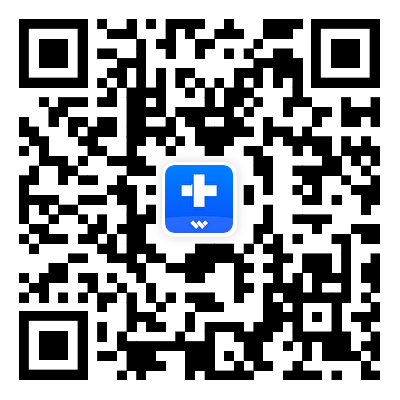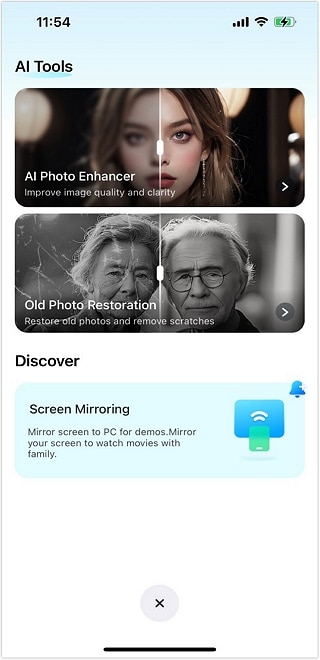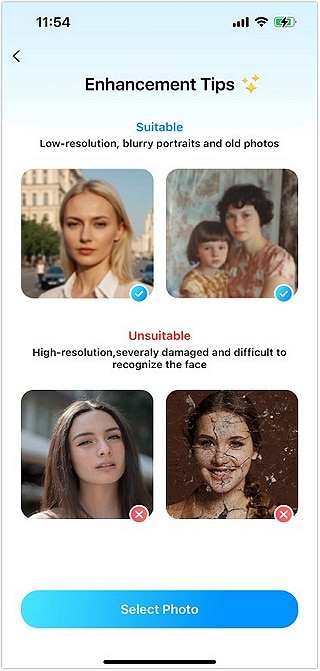Guide d'Utilisateur pour Dr.Fone App
Découvrez comment utiliser Dr.Fone pour gérer, sauvegarder et mettre en miroir vos appareils mobiles sur votre ordinateur. Téléchargez dès maintenant la dernière version de Dr.Fone et commencez à profiter de ses fonctionnalités.
 100% sécurisé | Sans Malware | Sans publicité
100% sécurisé | Sans Malware | Sans publicité
Comment utiliser l'améliorateur de photos IA de Dr.Fone ?
Le moment où vous parcourez votre galerie de photos et tombez sur des photos si époustouflantes que chaque instant se ravive dans votre esprit est exquis. Il peut s'agir d'une réunion chaleureuse de famille, d'un joyeux voyage de vacances ou tout simplement d'une photo sincère. Pourtant, si souvent, quelque chose ne va pas, causant des problèmes tels que la qualité d'image médiocre, le grain ou même les photos floues. Heureusement, il y a l'application Dr.Fone - Améliorateur de photos IA, et c'est un bijou. Les photos ne peuvent guère être améliorées grâce à cet outil d'appréciation facile.
Certaines des façons dont les problèmes de qualité d'image sont abordés dans ce guide comprennent l'utilisation de l'améliorateur de photos IA de Dr.Fone et quelques fonctionnalités qui rendent cet outil essentiel pour les personnes qui aiment prendre des photos. Suivez maintenant ce guide étape par étape ci-dessous pour obtenir de superbes images, avec l'aide de l'application Dr.Fone - Améliorateur de photos IA.
Sommaire
05 Améliorer et enregistrer
Lorsque les images sont sélectionnées, cliquez sur le bouton "Améliorer" et attendez que la magie opère.

Il y aura une barre de chargement qui montrera le pourcentage d'achèvement de l'amélioration.

Voir l'image améliorée: Une fois terminé, faites glisser le curseur du milieu pour comparer le avant et après.
Enregistrer votre image: Cliquez sur "Enregistrer"pour vous assurer que votre image améliorée est enregistrée avec succès.

Besoin d'aide ?
Vous trouverez peut-être la réponse à votre question dans la FAQ ou dans les informations complémentaires ci-dessous :